Как да избегнете загуба на данни на вашия компютър. За да избегнете загуба на информация от вашия компютър в Windows
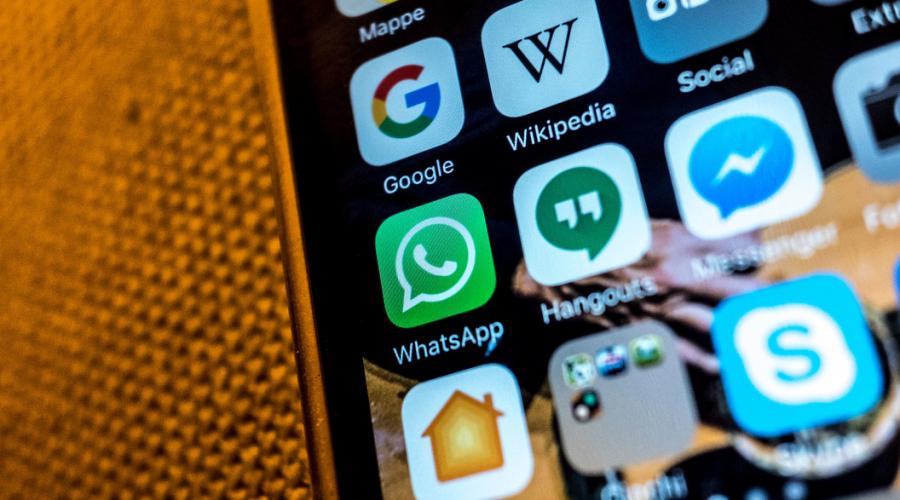
Колко пъти са казвали на света,
Че трябва да има резервно копие; но не всичко е за бъдещето...
Загубата на данни на Android може да се случи както при добри, така и при лоши сценарии. Добър сценарий е, когато файловете са били съхранени на картата с памет на мобилното устройство. В този случай можете да ги върнете лесно и дори безплатно. За съжаление, картите с памет стават все по-рядко срещани в смартфоните, а възстановяването на данни от вътрешната памет е съвсем различна история. Нека разгледаме и двете ситуации.
Как да възстановите данни на SD карта
Тук всичко е просто. Първо изтеглете и инсталирайте нормална безплатна помощна програма за възстановяване на данни на вашия компютър. Това може да е мегапопулярната Recuva, TestDisk с отворен код или разклонението й PhotoRec, както и всяка друга подобна програма.
След това свържете SD картата към компютъра си като обикновена флашка и я сканирайте с помощта на инсталираната помощна програма. Запазете запазените данни и накрая ги архивирайте и други ценни файлове в облака.
Как да възстановите данни от вътрешната памет на мобилно устройство
За съжаление, по-голямата част от съвременните смартфони се свързват към компютъра чрез специален протокол, тоест не като обикновена флашка. Съответно всички изброени по-горе помощни програми са безполезни.
Има специални програми за възстановяване на данни на Android и повечето от тях са shareware. Това означава, че можете, без да плащате нито стотинка, да инсталирате помощната програма, да сканирате мобилното си устройство и да видите какво е изгубено и възстановено. Но за да извлечете и запазите възстановеното, ще трябва да закупите лиценз.
От една страна, този подход може да се нарече честен. Потребителят не купува прасе в джоба, а дава пари само след като се убеди, че помощната програма работи. От друга страна, все още е трудно да се разделите с няколко хиляди рубли. Във всеки случай загубата на информация обикновено е по вина на потребителя, а мощният удар по портфейла е отличен мотиватор да започнете да архивирате важни данни.
Помощни програми за възстановяване на данни от вътрешна памет на Android:
- iCare Recovery (безплатно!!!).
- Undeleter (ако имате права на суперпотребител).
Тези програми работят приблизително еднакво. Първо, клиентът се инсталира на компютъра, след което смартфонът или таблетът се свързват към компютъра чрез USB. Всичко, което трябва да направите, е да следвате точно инструкциите и вероятно ще успеете.
Единствената трудност може да бъде липсата на поддръжка на помощната програма за конкретен модел мобилно устройство. Ето защо първо трябва да тествате програмата в безплатен режим и едва след това да закупите лиценз.
Какво да направите, за да предотвратите загуба на данни
Архивиране, архивиране и пак. Почти всички данни, които са на вашето мобилно устройство, могат и трябва да бъдат копирани в облачно хранилище. Почти винаги е безплатно, безопасно и автоматично. Например:
- Google Mail архивира вашите имейли.
- Google Contacts архивира контактите.
- Google Photos архивира снимки, видеоклипове и екранни снимки.
- Google Music архивира музика.
- Google Office Suite архивира документи, електронни таблици и презентации.
- Универсални хранилища като Google Drive, Dropbox и други архивират всичко.
Вземете всякакъв тип данни - вероятно има прост и удобен начин да ги съхранявате сигурно. Възползвайте се от това и се погрижете за ценна информация.
За първи път се сблъсках със загуба на данни, когато загубих колекцията си от внимателно редактирани преводи на любимата ми книга по време на банална преинсталация на операционната система. Беше много отдавна, но спомените за часовете усърдна работа, прекарани в припомнянето на няколко милиона знака текст, все още ме преследват. По това време нямаше различни облачни технологии като dropbox, така че загубата се оказа почти непоправима. Разбира се, не винаги всичко е толкова трагично - ако самият носител все още е наличен, изгубените данни могат да бъдат възстановени. Ех, да знаех къде ще падна...
Затова реших, че е най-добре да посветя първата си публикация в блога за компания за възстановяване на данни на това как най-често се губят данни. И така, той е представен на вашето внимание топ 20 причини, поради които потребителите обикновено остават без ценната си информация. Дори ако сте гуру на системната администрация, например, няма да навреди да освежите основите - просто за да оставите сламката.
1. Пренебрегване на архивирането
Архивирането на данни трябва да се извършва редовно, както и задължително преди всякакви манипулации със системата. В същото време дори опитни администратори правят грешки, като записват резервни данни на същия физически диск или raid масив или на друг носител, който се намира на същото място (има 2 твърди диска в един системен модул), без да проверяват архива архиви (понякога архивите са повредени, неподходящи за разполагане). Това ще ви помогне да избегнете повече от половината от причините за загуба на данни, изброени в тази статия.2. Грешки при използване на помощни програми
Опитът да възстановите повредени или изгубени данни с помощта на софтуер, предназначен за това, не е лоша идея. Използването на такъв софтуер обаче е възможно само ако самият носител е в изправност. В противен случай можете само да влошите нещата или да загубите данните си завинаги. Катастрофалните употреби на комунални услуги също включват:- стартиране на програми за тестване на диск на работна среда
- опити за разширяване или обединяване на логически дялове, конвертиране на файловата система
- инсталиране на софтуер за възстановяване на данни след преинсталиране на системата на същия носител, запазване на резултатите от сканирането на същия диск.
3. Игнориране на сигнали за повреда
Ако дискът щракне или системата замръзне/сини екрани, най-вероятно той се сбогува с вас по този начин - по-добре е незабавно да прехвърлите всички данни от него, ако имате време.4. Внезапно замръзване на операционната система
Преди това беше бичът на Бога, сега самите програми след повреда на системата възстановяват последната запазена версия на документа. Windows, Mac OS, Linux - всяка ос може в даден момент да се „пукне“ и да загуби незапазени данни. В този случай потребителските данни и файловете на диска по правило остават непокътнати.5. Действия на нападателите
Атака от хакери - не най-честият начин да загубите данните си - не застрашава всички: първо, все още трябва да заинтересувате хакерите с нещо. Най-честият случай на такава атака е хакване на компютъра на главния счетоводител с клиент на банката, прехвърляне на всички пари от сметките на компанията и след това изтриване или криптиране на медиите.6. Вируси
Вирусите могат или да започнат да изтриват вашите файлове един по един, или просто да унищожат файловата система на вашия твърд диск. Списъкът със съвети за избягване на тази ситуация е доста ясен:- Не отваряйте непознати връзки, дори изпратени от приятели
- Внимателно проверявайте адреса, от който идва пощата, съдържаща връзки
- Използвайте антивируси и защитни стени
- Създайте потребител на вашия компютър без администраторски права и работете под него; Ако трябва да инсталирате нещо, просто влезте отново
- Повечето вируси се намират в порно сайтове и сайтове, предлагащи нелицензиран софтуер и медийни файлове
- Използвайте алтернативни браузъри; повечето вируси са предназначени за най-популярните интернет браузъри
7. „Произволно“ форматиране
Това се случва, когато започнете да форматирате с грешен диск. Когато файловата система на диска е повредена (предимно FAT 32) и операционната система ви подканва да форматирате устройството, когато стартирате дяла за възстановяване на лаптопа (това води до преинсталиране на системата, форматиране и презаписване на данни). След това, ако не използвате диска и незабавно се свържете със специалист, данните все още могат да бъдат възстановени.8. Физически щети
Твърдият диск умира по различни причини. Можете да го изпуснете, да го напълните с нещо, да го прегреете, замразите или да измислите по-гениален начин да го унищожите. Ето само някои от най-често срещаните:- Удавяне на лаптоп във ваната или в морето
- Прелива от напитки
- Външното устройство беше изпуснато и закачено за кабел.
- Машинно пране на флашка или мобилен телефон
- Прегряване на диск в евтин корпус.
- стърчаща флашка - обикновено ще бъде пипната и счупена
- Прегряване на покрити външни дискове в резултат на продължителна употреба
- Както и да е, само специалист може да възстанови информация от повреден носител, тъй като е почти невъзможно да се възстанови механиката на диск у дома. Първото устройство, което се проваля, е устройството с магнитна глава.
9. Повреда на четящата глава на твърдия диск
Разстоянието между четящата глава и самия диск е микроскопично и се поддържа единствено от входящия въздушен поток. Следователно най-малката прашинка или песъчинка, която попадне вътре, разрушава диска. Ето защо не е необходимо сами да разглобявате устройството и да се опитвате да го поправите: специалистите ги разглобяват и сглобяват отново в специална чиста стая или капак с ламинарен поток, за да предотвратят навлизането на прахови частици в устройството, където се извършват всички манипулации с твърдия диск извършват в пространство без прах. Освен това трябва да бъдат изпълнени и други условия: предварително почистване на външните повърхности на диска, така че прах и мръсотия от кутията да не попаднат вътре след отваряне, антистатично покритие, специално облекло, за да не попаднат частици кожа и мъх от облеклото на специалист вътре.10. Повреда в сектора на твърдия диск
Ако данните попаднат в дефектен дисков клъстер (сектор), те може да бъдат загубени. С помощта на разделяне на диска дефектните клъстери могат да бъдат отрязани. Този процес на скриване на лоши (дефектни клъстери) се нарича преназначаване на сектори, по време на който всички данни на диска се унищожават безвъзвратно, тъй като повърхността на плочите е напълно пренаписана. По правило появата на лоши блокове се случва с времето с всеки твърд диск в една или друга степен, тъй като дисковата механика се износва, прегрява, т.е. Това са първите признаци за предстоящия му провал.11. Повтарящи се съобщения за грешка на S.M.A.R.T.
Това не е причина, а важен знак: ако го пренебрегнете, данните могат да бъдат загубени. Ето защо, ако такова съобщение редовно изскача при зареждане на компютъра, по-добре е да архивирате файловете, а за твърдия диск в този случай е препоръчително да поставите отметка на „SMART“ (самонаблюдение, анализ и отчитане технология), която се записва на самия твърд диск.12. Прекъсване на захранването
Това е една от честите причини за загуба на данни: по време на внезапно изключване главите на твърдия диск нямат време да паркират, което води до драскотини или повреда на диска - в резултат на това незапазените файлове се губят и тези, които са били предварително запазените могат да бъдат повредени. Не са редки случаите, когато целият компютър се поврежда поради внезапно повишаване на напрежението в захранващата мрежа: по време на пренапрежения на тока обикновено изгаря хардуер - електроника на твърдия диск, контролер на масив, контролер на флашка. Можете да използвате UPS, за да предотвратите загуба на данни по този начин.13. Повреда на помощната програма на твърдия диск
Фърмуерът, който се съхранява на самия твърд диск, се справя с различни задачи на устройството. Ако е повреден, операционната система не може да види или да започне да работи с диска. Може да се ремонтира, но е скъпо. Но е трудно да се предвиди. Следователно няма друг трик срещу този скрап освен доброто старо архивиране. Абсолютно надеждни твърди дискове все още не са измислени.От това, което се продава, можем да препоръчаме топ моделите на твърдите дискове Westen Digital Caviar Black RE4 и Hitachi. Сред дисковете за 2,5-инчови лаптопи обикновено е невъзможно да се разграничат повече или по-малко надеждни модели.14. Непреодолима сила
Сред най-честите форсмажорни обстоятелства за загуба на данни за централния регион на Русия и Москва са счупване на водопроводни тръби (или счупване на отоплителна батерия, което е важно през зимата), пожар или неизправност на климатика. в сървърната стая. Често се връщат лаптопи, удавени в морето по време на ваканция.15. Дългосрочно използване на флашка
Флаш устройството не е особено надежден носител и структурно е проектирано за определен брой цикли на запис/четене. Следователно не се препоръчва непрекъсната работа върху него или съхраняване на вашите файлове. Много често, например, счетоводителите постоянно работят „на флашка“ на работа и у дома. Рано или късно флаш устройството, след като е изчерпало циклите на запис, ще се повреди. Между другото, новите флашки имат много по-кратък ресурс поради по-високата им плътност на запис.16. Неправилно отстраняване на устройството
По-добре е да извадите картите с памет, когато устройството е изключено, а флаш паметите трябва да бъдат „спирани“ преди изваждане. Разбира се, ако това не се спазва редовно, може да не забележите, че нещо се случва известно време. Ако обаче кеширането на данни, така нареченото мързеливо писане, е активирано в операционната система, файловете не се записват веднага на флашката. Ако го премахнете небезопасно, можете да извадите флаш устройството, докато записвате и да загубите данни. В допълнение към повреда на файловата система, има и голяма вероятност за повреда на контролера.17. Статично електричество
Въпреки че флаш устройствата и картите с памет първоначално бяха планирани като доста мобилни носители за съхранение, всяка манипулация с тях може да доведе до повреда на данните. Статичното електричество може да разреди до 3000 волта, а 12V е достатъчно, за да унищожи електрониката и да повреди данните. И въпреки че флаш паметите са доста надеждно защитени от пластмаса, този тип загуба на данни също може да възникне - така че не трябва да докосвате контактите на картите с памет или SSD устройствата с пръсти. Например, в CF (Compact Flash) картите с памет можете случайно да повредите тънките контакти на камерата по този начин. Препоръчително е да прехвърляте снимки от камерата на компютър чрез USB, без да изваждате самата карта.18. Човешки фактор
Разбира се, това определение отговаря на много от ситуациите, описани по-горе, но все пак страстта към самостоятелно решаване на проблеми понякога не е напълно подходяща. Независимите опити за възстановяване на унищожени файлове почти винаги водят до повреда на магнитните плочи, главното устройство, замърсяване, увеличени разходи за възстановяване на информация и понякога до фундаментална невъзможност за премахване на данни. Но тъй като тази причина за загуба на данни е една от най-честите, има специален софтуер, който ще възстанови вашите данни. Може би най-добрият съвет, който може да се даде тук, е да изключите компютъра си и да се свържете със специалист. Ако все пак решите да използвате специални помощни програми, тогава възстановете данните на друг носител или поне на дял - в противен случай данните могат да бъдат напълно загубени.19. Умишлено унищожаване
Това се случва, ако умишлено изтриете файл, изпразните кошчето или незабавно извършите изтриване с изместване и след това промените решението си и го искате обратно. Има специални помощни програми за възстановяване на такива файлове. Основното нещо в тази ситуация е да се предотврати презаписването и да не се използва устройството.Въпреки че, разбира се, ако наистина се нуждаете от информацията, по-добре е да поверите възстановяването на професионалисти, особено след като това не е най-скъпият случай на данни възстановяване и може почти гарантирано да бъде възстановено.20. Затваряне на незаписан файл
Затварянето на файл без запазване е много обмислено действие на пръв поглед, защото най-малкото трябва да потвърдите намерението си. Това обаче също се случва доста често. По правило файлът може незабавно да бъде изтеглен на ръка от временната папка.И накрая, няколко съвета, които може да ви помогнат да избегнете загубата на вашите данни завинаги:
- Загубихте данните си? – Изключете компютъра!
- Никога не отваряйте твърдия си диск
- Никога не дефрагментирайте и не сканирайте диска си за грешки след срив.
- Не си играйте с настройките на дяла на твърдия диск, не се опитвайте да разделяте твърдия диск, на който е инсталирана системата, на няколко
- Не се обръщайте за помощ към приятели аматьори и съмнителни компании
- Не се опитвайте да „съживите“ повреден твърд диск
- Архивиране
- Помощни програми за възстановяване на данни
- Внимателно боравене с диска
- Специалисти по възстановяване на данни
Интернет и компютър
INПроблемът със загубата на информация е може би най-болезненият за всеки собственик на съвременни джаджи. Всички сме хора и всички можем да грешим, никой не е застрахован от това.
Като пример мога да цитирам моя тъжен опит, който придобих миналата година. Всичко започна с появата на син екран на компютъра, който с течение на времето започна да се появява все по-често в най-неподходящите моменти и да добави много неудобства. Представете си ситуация - написахте текста на статия и изведнъж се появява тази глупост, всичко се нулира, любимият ви компютър сладко ви информира, че на него е възникнал проблем и той просто иска да го поправи, да го предаде на човека, който има нужда то (?) и след това е готов да работи с вас отново. Извършената работа и времето се губят, почти всичко трябва да се започне от нулата и не само текстът трябва да се възстанови, но и всички работещи отметки на работния плот на компютъра и т.н. Направо казано, удоволствието е под средното.
Най-накрая узрях и реших да сложа край. След като прочетох съвети от интернет и се замислих, реших да започна с най-простото на пръв поглед нещо, което съм правил много пъти преди - напълно изключете захранването и след това го включете отново. И... ПОЛУЧЕН! Всичко беше изчезнало и бях тъжен. Компютърен техник, който познавам, каза, че твърдият диск е повреден. Обърнах се към професионалистите. Цената на емисията се оказа абсолютно неприемлива за мен. Достатъчно е да се каже, че като добавите малка сума към цената на тази „скромна“ услуга, можете да си купите добър нов компютър.
Трябваше да купя нов диск и да преинсталирам Win. Част от информацията се оказа безвъзвратно загубена, тъй като последното копие е направено на външен твърд диск преди няколко месеца и се е натрупала значително количество нова информация.
ОТ ТОВА НАПРАВИХ ДВА ОСНОВНИ ИЗВОДА:
— потвърдих за себе си, че копирането и актуализирането на информация е ЗАДЪЛЖИТЕЛНА ПРОЦЕДУРА! Дисковите копия трябва да се актуализират не веднъж, приблизително на всеки три месеца, както направих аз, а поне веднъж месечно;
- за да не причинява мъчителна болка по-късно, преди да започнете сериозна работа с вътрешностите на компютъра, ТРЯБВА ДА ГИ НАПРАВИТЕ КОПИЕ. Дори обикновено прекъсване на захранването на вашия компютър може да има сериозни последствия. Моят пример е за ваше назидание. Въпреки че използвам компютър от десет години и все пак забременях, както се казва, може да се случи и на стара жена.
Що се отнася до мен, воден от дългогодишния и добре познат принцип „не слагайте всичките си яйца в една кошница“, използвам облаци и външен твърд диск с капацитет 1 TB (количеството на натрупаната информация е прекалено голям).
Статиите, които предлагам да прочетете, дават доста разумни и прости съвети какво и как да направите, за да не загубите важна за вас информация. Съветите се отнасят както за iPhone, така и за компютри. За мнозина тази информация е известна отдавна, но не по-малко хора имат бегла представа за нея, така че тази публикация е предимно за тях.
Информацията по този въпрос в Интернет, както се казва, е стотинка дузина, бях твърде мързелив да пиша за това подробно, а също така съжалявам за времето, така че избрах няколко публикации, подходящи за този случай.
Прочетете обаче, без да се бавите, какво имат да кажат знаещите хора по въпроса, иначе няма значение, той наистина ще го отреже и никога няма да разберете нищо. 🙂
Вероятно поне веднъж сте губили мобилния си телефон или компютърът ви се е повредил, може би дори в най-неподходящия момент. Повредата или загубата на оборудване, както се казва, не е проблем, а разход. Но изгубената информация не може да се измери с пари.

нвсъщност всички методи за съхраняване на информация, описани тук, съществуват от доста дълго време. Авторът на тази статия обаче редовно вижда съобщения от приятели в емисиите на социалните мрежи за това как са загубили телефона си и ги моли да им напишат номера си. Или как лаптопът им се повреди и с него изчезнаха важни документи или работен проект. И така, време е да сложим край на това.
Какво да правите на смартфон
Най-важното нещо в телефона ви са контактите. На второ място са данните на организатора (календар, бележки). Ако имате iPhone, можете просто редовно да го свързвате към компютър с инсталиран iTunes - и след това, ако не сте променили настройките по подразбиране, архивирането ще се извърши автоматично. Въпреки това, въпреки че получавате копие на всички данни на телефона (включително запазване на напредъка в играчките), това не е най-добрият вариант, тъй като ако вашият iPhone бъде изгубен, счупен или откраднат, отново ще трябва да си купите iPhone ( всеки), за да възстановите цялата информация. И компютърът също може да се провали.
Най-удобният начин за съхраняване на контакти и данни на организатора е облачна услуга, предоставена от производителя на смартфона. Въпреки това, вместо да използвате собствени услуги на Apple и Microsoft, които не са налични в други системи, е по-лесно да синхронизирате вашите контакти и органайзер с акаунт в Google (същият от пощата GMail), който може да бъде конфигуриран на всички операционни системи. В този случай не само няма риск от повреда на оборудването, но и преминаване към друг смартфон от всеки производител.
Всичко, което трябва да направите, е да намерите меню в настройките на смартфона, където думите „Акаунти“ или „Акаунти“ са в името, и да добавите акаунт в Google, като въведете вашето потребителско име и парола за GMail поща (влизането е адресът на пощата себе си, като [имейл защитен]) и маркирайте данните за синхронизация - контакти, календар, бележки, поща. Между другото, за смартфони с Android акаунтът в Google е „роден“, без да го настроите, няма да можете например да изтегляте приложения от магазина на Google Play. Така че много потребители го настройват веднага след закупуването на смартфон.
Какво да правя на компютъра
Абсурдната логика ни казва, че най-добрият начин да избегнете загубата на файлове на компютъра си е да не ги съхранявате на компютъра си. И всъщност тази идея не е толкова абсурдна - винаги е добре, ако има копие на важни файлове някъде другаде. Освен това те трябва да се актуализират редовно - копие на незавършен проект едва ли ще ви помогне много, ако вече сте го завършили отдавна, но сте го загубили поради повреда на твърдия диск.

И така, има два начина. Първо- редовно архивиране, второто е съхраняване на важни файлове в облака.
Недостатъкът на първия метод е, че във всеки случай не е много ефективен. Ако имате компютър на Apple, тогава можете да настроите архивиране с помощта на помощната програма Time Machine и тя ще актуализира архивите около веднъж на час и във фонов режим. Въпреки това ще трябва да се погрижите или за външен твърд диск с голям капацитет, или за инсталиране на домашен файлов сървър с поддръжка на Time Machine. Не е толкова трудно, колкото звучи, но все пак е доста скъпо.
Потребителите на Windows могат да използват Acronis True Backup. Там също можете да настроите редовно архивиране и дори облачно пространство се предлага срещу заплащане - тоест не е необходимо да купувате външен твърд диск или да организирате съхранение на файлове. Минуси на Acronis - не можете да възстановите конкретен файл, както е в случая с Time Machine. Само целият диск наведнъж.
ВтороПо същия начин е безплатното съхранение в облак. Регистрирате се в услуга като Dropbox, Yandex.Disk, Cloud mai.ru и изтегляте официалното приложение, което създава папка на вашия компютър. Цялото съдържание на тази папка ще бъде синхронизирано с облака и дори можете да използвате този акаунт на няколко устройства - удобно. Авторът на тази статия съхранява всички свои текстове и други работни проекти в облака, както и важни снимки и сканирания на документи. Недостатъкът на облака е, че може да изглежда небезопасно за някой да съхранява важна информация „при чичо си“. Всъщност има много възможности да се предпазите от хакване на парола, но не всеки успява да преодолее вътрешната си параноя.
Как да защитим компютъра си от вируси, кражба и деца? Възможно ли е възстановяване на изгубени данни и файлове? Архивирането на данни е изключително важен въпрос. Погрижете се за сигурността на вашите файлове, като следвате 5 прости правила!
правило 1: архивиране
Популярността на CD и DVD дисковете бързо намалява през последните години. Причината е малкият им капацитет, трудното презаписване и фактът, че нетбуците и таблетите нямат дискови устройства. Не можем да съхраняваме копия на данни за дълго време на USB памет или флаш устройство и външни устройства. За да предотвратите загуба на данни, трябва да използвате готов виртуален диск.
Правило №2: Изберете най-добрия начин за защита на вашите данни
Информацията с по-добро качество може да се съхранява на CD и DVD за дълго време. Струва си обаче да проверявате записаните на диска файлове веднъж на всеки две или три години, за да сте сигурни, че все още могат да бъдат прочетени. Повечето USB флаш устройства също не издържат дълго – в зависимост от това колко се използват, те могат да издържат до 10 години. Много добра идея, защита срещу загуба на данни от външно компютърно устройство, свързано към компютъра чрез USB порт, чийто капацитет може да варира от 500 GB до няколко терабайта! Можете също така да създавате безплатно на www.google.comили www.yandex.com, който предлага на своите потребители неограничен потенциал за архивиране на файлове, виртуален диск. Това не само ви осигурява сигурност на данните, но също така ви позволява да осъществявате достъп до вашите файлове от всеки компютър, свързан с интернет.

Правило № 3: Защита на вашия компютър от вируси
Наличието на антивирусна програма на компютър вече не е лукс, а необходимост. Зловреден софтуер може да открадне лични данни или дори да ги изтрие напълно от вашия компютър. Годишен лиценз за антивирусна програма струва около 30 долара. Безплатните програми обикновено нямат някои функции, но все пак осигуряват основна защита срещу загуба на данни от вашия компютър.

Правило #4: Съхранявайте копия на вашите файлове на много места
Ако наистина искате да защитите вашите файлове с данни, запазете ги на няколко места: външно устройство, USB и виртуално устройство. С това решение снимките на семейни пикници, дисертации или любимата ви музика ще издържат изпитанието на времето.
Правило #5: Защитете компютъра си с парола
Паралелно с нарастващата популярност на лаптопите расте и броят на кражбите на информация от тях. Дори и да се чувствате комфортно, трябва да помислите за преминаване към криптиране на вашия твърд диск и задаване на защитена парола за потребителски акаунт.

Силната парола трябва да се състои от комбинация от главни и малки букви, както и цифри и специални знаци, като @,%, # и др. Това би трябвало да затрудни достъпа на крадеца до данните, съхранявани на компютъра. Въпреки че е трудно да се повярва, милиони потребители все още използват датата си на раждане или известните клавишни комбинации QWERTY като своя парола!
Още преди 200 години успешният предприемач Нейтън Ротшилд каза: „Който притежава информацията, притежава света“. Информацията в цялото си многообразие е ценна, независимо как се съхранява - под формата на финансови документи на корпорация или семеен фотоархив. И всяка ценност изисква защита.
Най-разпространеният метод за съхраняване на данни днес – на твърдите дискове на компютъра – за съжаление не гарантира 100% сигурност; файловете на твърдите дискове могат да бъдат безвъзвратно загубени за миг. Една сериозна неизправност на оборудването и много години история са унищожени. Естествено, можете да опитате да възстановите данни; много компании предлагат тази услуга днес, но не винаги е възможно да възстановите цялата изгубена информация (да не говорим за цената на възстановяването).
За да не се тревожите за почти готова, но липсваща дисертация, липсващи снимки на вашите деца или изтрит музикален архив, достатъчно е да следвате простите правила, дадени в тази статия. Не трябва да пренебрегвате такава защита, защото е по-лесно да предотвратите заболяване, отколкото да го лекувате. Освен това стъпките по-долу не изискват специално обучение - те се изпълняват доста просто и бързо. Затова ние изучаваме, осъзнаваме важността и я прилагаме на практика! :-)
1. Архивиране на данни
Архивирането на данни е създаването на „резервно“ копие на важни файлове. Може би това е най-простото и в същото време най-важното правило, което ще ви помогне, ако компютърът или флаш устройството ви бъдат изгубени или повредени. Архивирането има смисъл само ако се извършва редовно и честотата му зависи от това колко важни са вашите данни за вас. Трябва също така да извършвате архивиране преди всяка операция, която включва намеса в компютъра, например преди преинсталиране или основно актуализиране на операционната система (като надграждане на Windows 7 до Windows 8) или преди работа на ниско ниво с твърдия диск (преоразмеряване на дялове , коригиране на лоши сектори) - в този случай, ако нещо се обърка, тогава с помощта на архивно копие данните могат да бъдат възстановени бързо и напълно.
За удобно архивиране на големи обеми информация, например за създаване на пълно копие на вашия твърд диск, има както платени, така и безплатни програми от различни нива: от решенията Paragon и FBackup за Windows до Déjà Dup за операционни системи Linux и Time Machine за Mac OS X. Удобството да използвате такива програми вместо ръчно копиране на файлове е в автоматизирането на процеса на създаване на резервни копия. Повечето приложения, създадени за тази цел, имат възможности за планиране. По този начин, след като сте настроили график за запазване на копие на вашите файлове, няма да губите време за това в бъдеще - програмата прави всичко сама.

В допълнение към програмите за архивиране има решения под формата на стартиращи дискове, които работят с всяка операционна система на ниво твърд диск на компютъра, например прекрасният проект Clonezilla (безплатен аналог на Acronis True Image).
2. Навременна реакция на сигнали от оборудването
Компютърът и операционната система, инсталирана на него, често сами сигнализират на потребителя за техните проблеми. Ако системата замръзне, има проблем; ако се появи съобщение за грешка, значи наистина има проблем. Не трябва да пренебрегвате такива съобщения - компютърът не е склонен да преувеличава съществуващите проблеми, следователно, ако съобщава за неизправност от някакъв мащаб, тогава той наистина съществува и действително е от такъв мащаб. В този случай не трябва да разчитате на случайността, по-добре е незабавно да се запасите с копие на ценна информация на външен носител и едва след това да започнете да коригирате грешки в системата или оборудването. В края на краищата, ако грешката не може да бъде разрешена, тогава може да се наложи да преинсталирате операционната система или, по-лошо, да смените дефектния диск. И това е изпълнено със загуба на информация.
Щракванията вътре в системния блок или лаптопа, особено тези, придружени от „замръзване“ на екрана, са сигурен знак за предстоящата смърт на твърдия диск заедно с цялата информация, съхранявана в него. Този диск трябва да бъде сменен.
Специфичен сигнал за неизправност в работата на оборудването е появата на BSOD Blue Screen of Death - син екран на смъртта, който често ужасява както начинаещи, така и опитни потребители. BSOD е съобщение за критична грешка в ядрото или кода на драйвера. Това съобщение е последвано от рестартиране на системата, по време на което всички незапазени данни се губят. Когато се появи BSOD, е разумно да копирате важни файлове на друг носител и да се опитате да разберете причината за появата му - в крайна сметка синият екран на смъртта не се появява просто така.

3. Защита от хакери
Съхранената на компютър скъпа информация (пароли на банкови карти, клиентска банка с ключ към нея) може да привлече вниманието на хакерите. На устройство с такива данни трябва да ограничите възможността за свързване отвън с помощта на защитна стена (в Windows можете да използвате вградената защитна стена) и, разбира се, да използвате антивирусна програма - като цяло, изградете непроницаема електронна стена около машината.
Добра практика би било също да съхранявате ценни (във всеки смисъл) данни на външен диск, който не е свързан към основния компютър или на компютър, който няма достъп до локалната мрежа или интернет.
4. Антивирусна защита
Ако компютрите, съхраняващи скъпа информация, попаднат под горещата ръка на хакерите, тогава вирусите заразяват почти безразборно всеки компютър, работещ с Windows. Да да, точно Windows- най-опасната операционна система в това отношение, преди всичко, разбира се, поради нейното разпространение - в крайна сметка тя заема повече от 90% от пазара на настолни системи. Операционните системи Mac OS X и Linux са практически неуязвими за вируси дори без антивирусна програма, дори само защото по-голямата част от съществуващите вируси просто не могат да работят на тези платформи.
 Но вирусите за Windows са различни и действат по различни начини. Някои могат тихо и незабележимо да криптират файлове на твърдия диск на компютъра и когато това бъде открито, може да е твърде късно - снимките и документите не могат да бъдат отворени и вирусът започва да иска пари, за да ги декриптира и, разбира се, без всякакви гаранции. Други вируси са по-специфични - те могат да унищожат файловата система на твърдия диск наведнъж и в този случай ще бъде много трудно да се възстановят данните. За да се предпазите от такъв зловреден софтуер, първо трябва да инсталирате антивирус (между другото, изобщо не е необходимо да използвате платени решения, има доста добри). Но не е достатъчно просто да го инсталирате, защото всеки ден се появяват нови вируси, които застрашават сигурността на информацията, така че трябва да обърнете внимание дали антивирусът получава редовни актуализации.
Но вирусите за Windows са различни и действат по различни начини. Някои могат тихо и незабележимо да криптират файлове на твърдия диск на компютъра и когато това бъде открито, може да е твърде късно - снимките и документите не могат да бъдат отворени и вирусът започва да иска пари, за да ги декриптира и, разбира се, без всякакви гаранции. Други вируси са по-специфични - те могат да унищожат файловата система на твърдия диск наведнъж и в този случай ще бъде много трудно да се възстановят данните. За да се предпазите от такъв зловреден софтуер, първо трябва да инсталирате антивирус (между другото, изобщо не е необходимо да използвате платени решения, има доста добри). Но не е достатъчно просто да го инсталирате, защото всеки ден се появяват нови вируси, които застрашават сигурността на информацията, така че трябва да обърнете внимание дали антивирусът получава редовни актуализации.
Разбира се, трябва също да избягвате връзки и файлове, които ви карат да се съмнявате. Получихте ли подозрителен имейл със също толкова подозрителен файл? В писмото ви уверяват, че вие сте късметлията, спечелил милион, и предлагат да последвате линка? В 99% от случаите това е опит за заразяване на вашия компютър с вирус; когато щракнете върху връзка или отворите файл, няма да получите нищо полезно, но вашата информация може да стане собственост на нападатели.